
Veritas BackupExec 9.1
Veritas Backup Exec è uno dei software più comuni e perfetti per i backup aziendali. Inserimento dei dati su nastri, Librerie di dati, su altri server di backup. Fare copie di tutti i dati che forniamo, MS SQL, Scambio MS, Loto, Rete SMS, di server remoti utilizzando gli agenti, Numero di posizioni… Viene stabilito un programma ed è sufficiente verificare se vengono effettuati tramite una console fornita con.
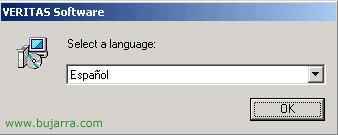
Per iniziare l'installazione, Abbiamo inserito il CD, ha autorun e uscirà la lingua che vogliamo installare. “Ok”.

Selezionare “Installazione di Backup Exec”,

Diamo “Avviare l'installazione di Backup Exec”,

“Seguente”,

Accettiamo il contratto e continuiamo,

Qui abbiamo due opzioni, a seconda dei prodotti che abbiamo acquistato, se semplicemente intendiamo installare Backup Exec su questo server e faremo copie locali selezioniamo “Installazione locale”. Ma se intendiamo installare qualche “agente remoto” per poter eseguire backup di un server remoto che è nella nostra rete, Selezionare “Installazione remota”.

Aggiungiamo i numeri di serie dei prodotti che abbiamo comprato, nel mio esempio farò copie di sicurezza di dati locali e di un server MS Exchange che ho anche in locale. Se abbiamo agenti remoti dovrebbero essere inseriti qui, “Seguente”,

Guardiamo cosa ci interessa installare, per default va bene tutto, “Seguente”,

Inseriamo un utente che sia amministratore di dominio per avviare i servizi di Backup Exec,

Perfetto, Accettare,

Contrassegniamo la prima opzione, è interessante che il software di Veritas utilizzi i propri driver per le nostre unità di nastro,

Controlliamo che tutto sia ok e iniziamo l'installazione,

Questo richiede diversi minuti…

Concludiamo e dobbiamo riavviare il server,

Una volta riavviato, apriamo la console da cui, la prima volta che la eseguiamo ci verrà mostrato un assistente, dopo questa console ci servirà per creare attività di backup, attività per il recupero dei dati e il semplice fatto di verificare se le nostre attività di copia si stanno eseguendo o meno.

Come ho detto prima, La prima volta che apriamo Veritas Backup Exec ci apparirà un assistente, “Seguente”,

“Seguente”,

Selezioniamo la prima opzione per modificare un gruppo di supporto, cioè per poter eseguire i backup nel nostro gruppo di nastri. Nell'esempio che intendo fare programmerò semplicemente un backup del mio sistema e dei miei dati che verrà eseguito ogni giorno alle 23:00 e ogni giorno utilizzerò un nastro diverso, ma quando finisco i nastri che ho, li reinserisco. Il classico, Ho 5 nastri e mi durano per i giorni lavorativi di una settimana, quindi la settimana successiva riutilizzo gli stessi nastri, quello del lunedì… Che cosa, “Seguente”,

“Seguente”,

Creiamo il gruppo,

Tutti questi valori possiamo lasciarli come sono per impostazione predefinita,

“Seguente”,

“Seguente”,

Finalizzato…

Abbiamo scelto la seconda opzione anche se per il mio esempio sarebbe esattamente uguale.

Nel mio caso non metto alcuna protezione alle cintas, quando le andrò a inserire, i dati che ci saranno dentro verranno sovrascritti con altri più recenti, quindi non metto protezione e dico di non avvisarmi. “Fine”,

Questo assistente rileverà l'hardware su cui andremo a fare le copie di sicurezza, se abbiamo qualche biblioteca robotica, unità di nastro… nel server dove ho eseguito questa procedura non ce n'era nessuna, quindi è un po' ridicolo, ma è come bisognerebbe fare, “Seguente”

Qui dovrebbe rilevarci le nostre unità di nastro, o le biblioteche robotiche, io non ne ho nessuna collegata :(, ma se effettivamente ne abbiamo una collegata e non ci appare qui, abbiamo un problema, per esperienza posso dirvi che si risolve mettendo un nuovo adattatore SCSI su una scheda PCI e collegando lì la libreria, perché l'adattatore SCSI dei dischi rigidi del server non va bene, ma questi sono problemi che ho avuto qualche volta. “Seguente”,

Se effettivamente non abbiamo nessuna unità nastro e quello che faremo è il backup su un disco rigido o una partizione qui, la aggiungeremmo.

“Seguente”,

“Fine”,

Un assistente che serve semplicemente per usare alcune credenziali di accesso ai dati per fare il backup, mettiamo l'utente con più privilegi dove andremo a fare i backup, chiunque appartenga al gruppo “Operatori di copia”, o chiunque di “Amministratori di dominio”, “Seguente”

Aggiungiamo e continuiamo,

Beh, per non complicarmi la vita uso il gestore di dominio! “Seguente”,

“Seguente”,

Importante la seconda opzione, para que ningún usuario se siente delante del servidor y acceda a datos que no debe mediante Backup Exec, es que algunos se saben todos los trucos! “Seguente”

“Seguente”

“Fine”

Finalmente, se han acabado los asisntente, ahora lo que tenemos que hacer es programmar una tarea de respaldo o de copia, para ello nos colocamos en la pestaña de “Configuración de Tareas” y pinchamos en el menu de la izquierda en “Nueva tarea”,

Nos salta esta pantalla, tenemos que ir marcando todas las options del menu de la izquierda, seleccionamos el origen de los datos de los que haremos copia (respaldo), yo marco como mínimo la unidad donde está el sistema de mi servidor (C:), el estado del sistema y del servicio; oltre a ciò, se avessi dati li contrassegnerei e come ho detto prima, questo è un server di MS Exchange, di cui ho inserito la chiave per consentirmi di eseguire backup delle caselle di posta che mi interessano… Bene, ciò che è interessante è compilare tutte le opzioni del menu a sinistra e infine assegneremo una “Pianificazione” affinché venga eseguito nei giorni che ci interessano, una volta terminato tutto, clicchiamo su “Invia”.

Una volta programmato il compito, vedremo nella scheda “Monitoraggio dei compiti”, la pianificazione, quando sarà la prossima volta che verrà eseguito il compito di backup, vedremo gli stati degli ultimi compiti, se sono stati completati correttamente o meno, se ci sono compiti in esecuzione…
Se ci interessa recuperare qualche dato, è così semplice come andare nella scheda “Dispositivi” e sulla nostra unità di copia fare clic con il tasto destro su “Inventariare” affinché Backup Exec si accorga della cassetta che ha, Una volta fatto ciò,, nello stesso sito tasto destro e “Catalogare”, in modo che Backup Exec veda il contenuto che ha la cassetta e ce lo mostri e così possiamo già “Ripristinare” i dati che ci interessano dove ci interessa.
Post consigliati
Il post non ha un'immagine in primo piano









































